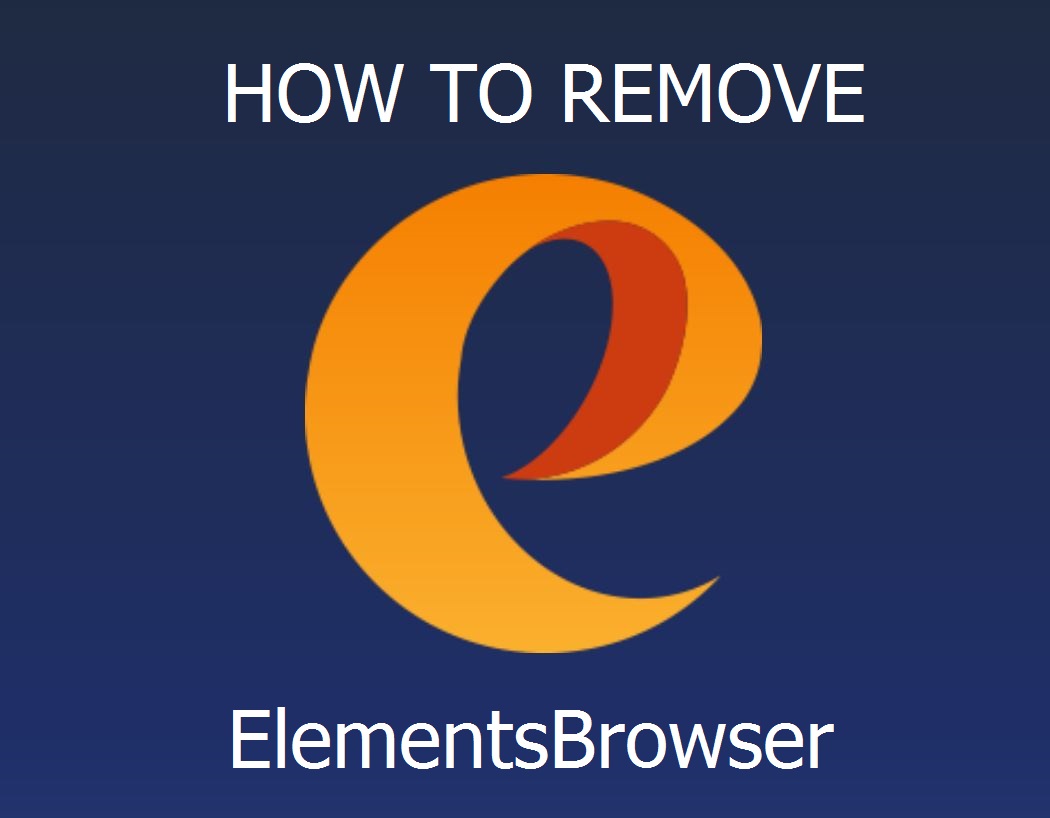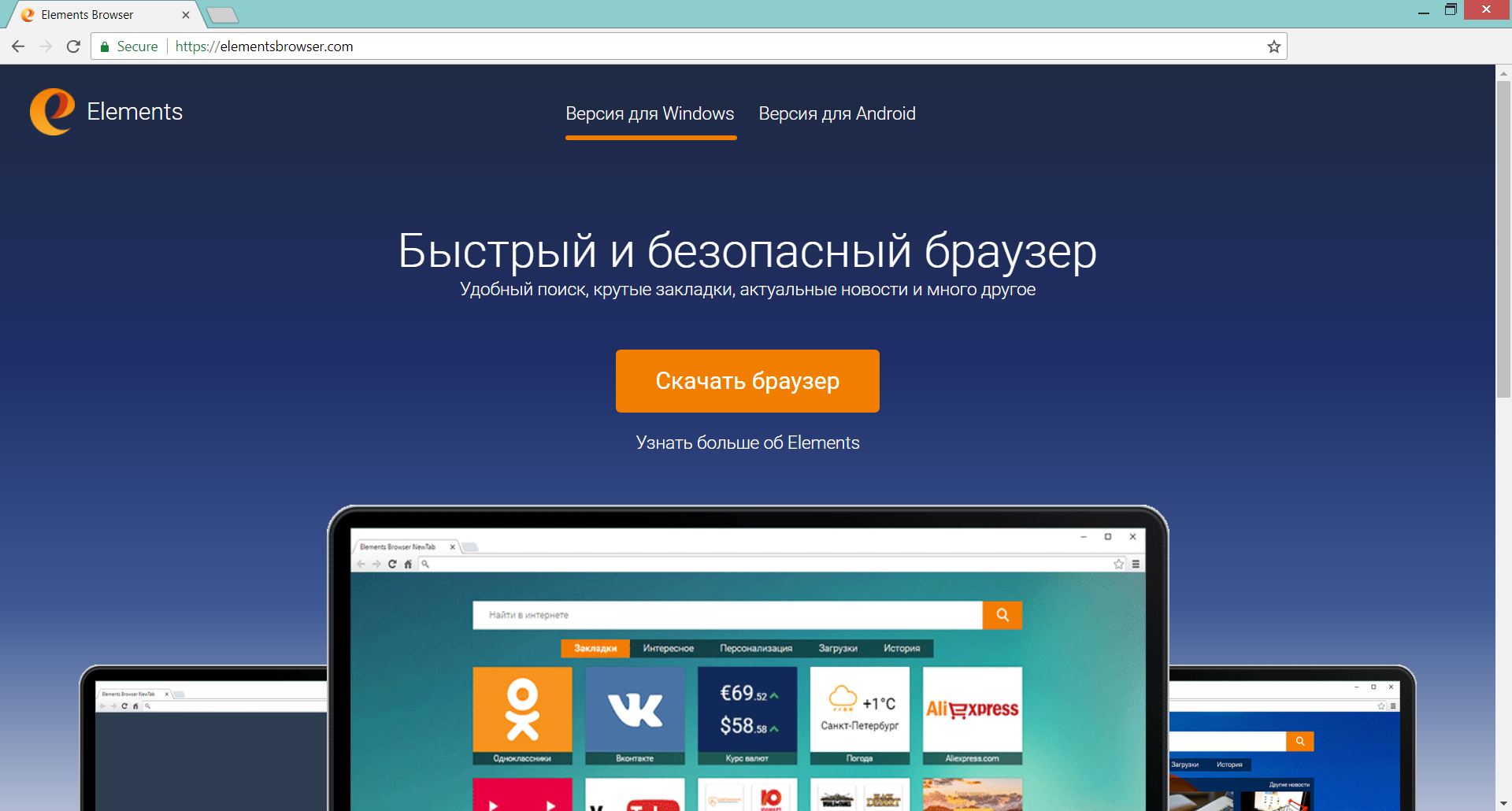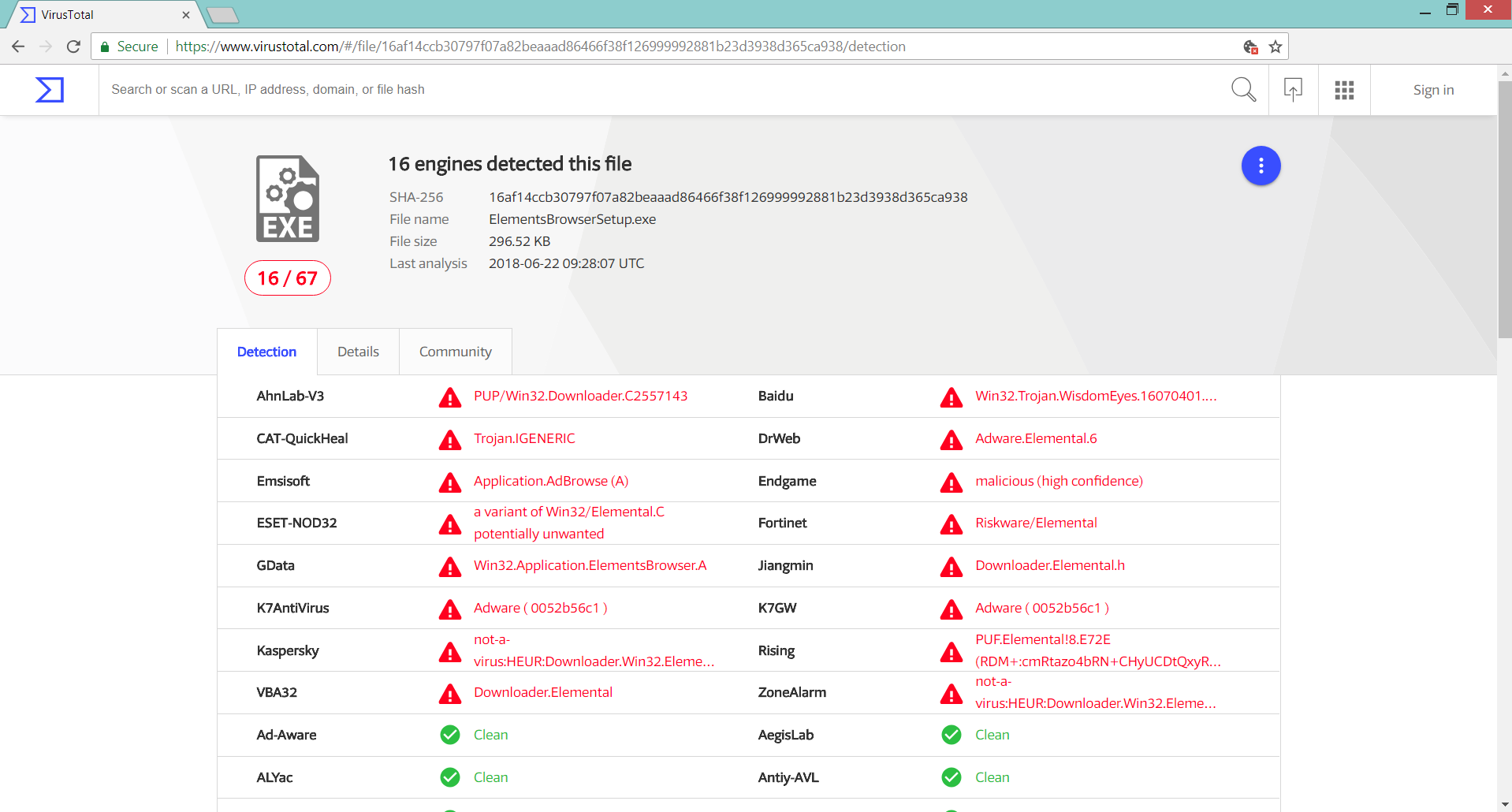Este artigo tem como objetivo ajudá-lo com a remoção de ElementsBrowser do sistema e navegador afetados. Siga o guia detalhado apresentado no final para se livrar deste aplicativo indesejado por completo.
ElementsBrowser é apresentado como um aplicativo útil que aumenta a velocidade e a segurança do seu navegador. Contudo, também é considerado um programa potencialmente indesejado que pode aparecer repentinamente em seu navegador preferido sem sua permissão. Geralmente acontece com a ajuda de métodos duvidosos de distribuição, como empacotamento de software e pacotes comprometidos. E depois que o ElementsBrowser PUP obtém acesso ao seu sistema, ele inicia modificações nas configurações básicas do navegador para forçá-lo a usar seus serviços enganosos.

Resumo ameaça
| Nome | ElementsBrowser |
| Tipo | navegador Hijacker, Redirect, PUP |
| Pequena descrição | ElementsBrowser é um programa suspeito que entra furtivamente em sistemas de computador para sequestrar navegadores da web comumente usados e forçar os usuários a usar seus serviços. |
| Os sintomas | A página inicial e a página da nova guia dos navegadores afetados redirecionam para a página principal do suspeito Search.searchidd.com local na rede Internet. Muitas propagandas inundar o navegador e torná-lo lento. |
| distribuição Método | Instalações freeware, pacotes integrados |
| Ferramenta de detecção |
Veja se o seu sistema foi afetado por malware
Baixar
Remoção de Malware Ferramenta
|
| Experiência de usuário | Participe do nosso Fórum para discutir o ElementsBrowser. |

ElementsBrowser – Técnicas de propagação
Entre as principais razões porque ElementsBrowser poderia ser classificado como um programa indesejado são os métodos usados para sua distribuição. Uma maneira de o filhote pousar em seu sistema é agrupá-lo em outros aplicativos gratuitos de terceiros. Seu código de instalação pode residir nos instaladores de vários aplicativos gratuitos disponíveis na rede. Infelizmente, na maioria dos casos, a presença do filhote é oculta para que você seja induzido a instalá-lo sem perceber. Tem jeito, Contudo, para evitar que aplicativos indesejados acessem seu sistema. É possível fazer isso escolhendo as opções de configuração Avançada ou Personalizada durante o processo de instalação de novos aplicativos. As informações apresentadas nessas opções podem revelar a presença de quaisquer aplicativos indesejados para que você possa cancelar sua instalação.
Outro canal de distribuição usado para a distribuição do ElementsBrowser PUP é o seu site oficial - ElementsBrowser.com como mostrado abaixo:
Contudo, é menos provável que o PUP chegue ao seu sistema através deste canal, pois requer o seu desejo pessoal e download.
navegadores web usados com freqüência como Google Chrome, Mozilla Firefox, Internet Explorer, e Safari poderia ser afetada por ElementsBrowser programa.

ElementsBrowser – Mais Sobre seu impacto
ElementsBrowser é um aplicativo que pretende tornar seu navegador mais rápido e seguro. Contudo, o que faz é exatamente o oposto. Assim que estiver em execução no seu sistema, este programa indesejado inicia uma sequência de modificações nas configurações do navegador que permitem que ele comece a forçá-lo a usar seus serviços duvidosos. Como resultado da infecção com o ElementsBrowser, a página inicial, A página de nova guia e o mecanismo de pesquisa padrão podem ser substituídos por um mecanismo de pesquisa duvidoso.
Após uma verificação do arquivo de configuração de ElementsBrowser no VirusTotal, fica claro que o aplicativo é detectado por 16 motores anti-malware como um arquivo prejudicial que põe em risco a segurança do seu PC.
Pelo visto, o programa indesejado é categorizado como um adware, o que significa que após sua instalação, ele será capaz de injetar muitos anúncios em seu navegador e sistema. Os anúncios irritantes e potencialmente prejudiciais podem ser de diferentes tipos, incluindo pop-ups, pop-unders, novas janelas de guia do navegador, banners, in-links de texto, vídeos, etc. Por um lado, eles podem deixar seu navegador lento e diminuir sua experiência de navegação. Por outro lado, alguns desses anúncios podem levá-lo a páginas da web comprometidas que tentam torná-lo vítima de um golpe ou, na pior das hipóteses, utilizam scripts maliciosos que baixam algum tipo de malware diretamente no seu dispositivo.
além do que, além do mais, a análise de ElementsBrowser.exe revela que o aplicativo possui algumas funcionalidades incorporadas que permitem que ele atue como Trojan Downloader. Isso significa que, depois que o filhote é executado no sistema, ele pode tentar se conectar à Internet e baixar qualquer malware ou adware adicional. Também pode ser projetado para roubar informações confidenciais, como registro de pressionamentos de tecla, screenshots instantâneos, e outras credenciais de login.

ElementsBrowser – Política de Privacidade
Para obter informações mais detalhadas sobre todas as práticas de coleta de dados associadas ao desagradável ElementsBrowser acessamos sua página de política de privacidade. A página pode ser acessada a partir do site oficial do aplicativo. Conforme encontrado lá, enquanto o ElementsBrowser estiver sendo executado em seu sistema, seus proprietários (Empresa de software IP) considere que você concorda com a coleta dos seguintes detalhes:
- endereço de IP
- Informações de cookies
- Informações sobre sua localização com o detalhamento para a cidade
- Tempo de acesso
- Endereço da página solicitada
- Tipo de sistema operacional
- Características e dados técnicos abertos e acessíveis do seu dispositivo
- O software instalado no seu dispositivo
- sites visitados
- Seus interesses
- Suas consultas de pesquisa
Com base nas informações coletadas sobre seu comportamento online, o ElementsBrowser pode inundar seu navegador com vários anúncios que tentam induzi-lo a visitar o site promovido. Os registros de seus dados também podem ser divulgados a parceiros de negócios do proprietário da empresa que provavelmente farão de você o alvo de mais uma onda de anúncios online. Na pior das hipóteses, seus dados podem ser liberados em mercados da dark web, onde os mal-intencionados teriam a chance de obtê-los.

Como remover o programa indesejado ElementsBrowser
A fim de eliminar ElementsBrowser do seu PC, certifique-se de concluir todas as etapas listadas na remoção que segue. Apresenta instruções de remoção manual e automática que combinadas ajudarão você a remover esse programa desagradável por completo. A abordagem automática garante a máxima eficiência, pois após uma verificação com uma ferramenta antimalware avançada, você pode ver a localização exata de todos os arquivos e objetos maliciosos criados por ElementsBrowser e removê-los do PC infectado. No caso em que você tiver dúvidas ou precisar de ajuda adicional, não hesite em deixar um comentário ou entre em contato conosco via e-mail.
- janelas
- Mac OS X
- Google Chrome
- Mozilla Firefox
- Microsoft borda
- Safári
- Internet Explorer
- Parar pop-ups push
Como remover o ElementsBrowser do Windows.
Degrau 1: Faça a varredura do ElementsBrowser com a ferramenta SpyHunter Anti-Malware



Degrau 2: Inicialize seu PC no modo de segurança





Degrau 3: Desinstale o ElementsBrowser e software relacionado do Windows
Etapas de desinstalação para Windows 11



Etapas de desinstalação para Windows 10 e versões mais antigas
Aqui é um método em alguns passos simples que deve ser capaz de desinstalar a maioria dos programas. Não importa se você estiver usando o Windows 10, 8, 7, Vista ou XP, esses passos vai começar o trabalho feito. Arrastando o programa ou a sua pasta para a lixeira pode ser um muito má decisão. Se você fizer isso, pedaços e peças do programa são deixados para trás, e que pode levar a um trabalho instável do seu PC, erros com as associações de tipo de arquivo e outras atividades desagradáveis. A maneira correta de obter um programa fora de seu computador é para desinstalá-lo. Fazer isso:


 Siga as instruções acima e você vai com sucesso desinstalar a maioria dos programas.
Siga as instruções acima e você vai com sucesso desinstalar a maioria dos programas.
Degrau 4: Limpe todos os registros, Created by ElementsBrowser on Your PC.
Os registros normalmente alvo de máquinas Windows são os seguintes:
- HKEY_LOCAL_MACHINE Software Microsoft Windows CurrentVersion Run
- HKEY_CURRENT_USER Software Microsoft Windows CurrentVersion Run
- HKEY_LOCAL_MACHINE Software Microsoft Windows CurrentVersion RunOnce
- HKEY_CURRENT_USER Software Microsoft Windows CurrentVersion RunOnce
Você pode acessá-los abrindo o editor de registro do Windows e excluir quaisquer valores, criado por ElementsBrowser lá. Isso pode acontecer, seguindo os passos abaixo:


 Gorjeta: Para encontrar um valor criado-vírus, você pode botão direito do mouse sobre ela e clique "Modificar" para ver qual arquivo é definido para ser executado. Se este é o local do arquivo de vírus, remover o valor.
Gorjeta: Para encontrar um valor criado-vírus, você pode botão direito do mouse sobre ela e clique "Modificar" para ver qual arquivo é definido para ser executado. Se este é o local do arquivo de vírus, remover o valor.
Video Removal Guide for ElementsBrowser (janelas).
Livre-se do ElementsBrowser no Mac OS X.
Degrau 1: Uninstall ElementsBrowser and remove related files and objects





O seu Mac irá então mostrar uma lista de itens que iniciar automaticamente quando você log in. Procure por aplicativos suspeitos idênticos ou semelhantes ao ElementsBrowser. Verifique o aplicativo que você deseja parar de funcionar automaticamente e selecione no Minus (“-“) ícone para escondê-lo.
- Vamos para inventor.
- Na barra de pesquisa digite o nome do aplicativo que você deseja remover.
- Acima da barra de pesquisa alterar os dois menus para "Arquivos do sistema" e "Estão incluídos" para que você possa ver todos os arquivos associados ao aplicativo que você deseja remover. Tenha em mente que alguns dos arquivos não pode estar relacionada com o aplicativo que deve ter muito cuidado quais arquivos você excluir.
- Se todos os arquivos estão relacionados, segure o ⌘ + A botões para selecioná-los e, em seguida, levá-los a "Lixo".
Caso você não consiga remover o ElementsBrowser via Degrau 1 acima:
No caso de você não conseguir encontrar os arquivos de vírus e objetos em seus aplicativos ou outros locais que têm mostrado acima, você pode olhar para eles manualmente nas Bibliotecas do seu Mac. Mas antes de fazer isso, por favor leia o aviso legal abaixo:



Você pode repetir o mesmo procedimento com os outros Biblioteca diretórios:
→ ~ / Library / LaunchAgents
/Biblioteca / LaunchDaemons
Gorjeta: ~ é ali de propósito, porque leva a mais LaunchAgents.
Degrau 2: Scan for and remove ElementsBrowser files from your Mac
Quando você está enfrentando problemas em seu Mac como resultado de scripts e programas indesejados, como o ElementsBrowser, a forma recomendada de eliminar a ameaça é usando um programa anti-malware. O SpyHunter para Mac oferece recursos avançados de segurança, além de outros módulos que melhoram a segurança do seu Mac e a protegem no futuro.
Video Removal Guide for ElementsBrowser (Mac)
Remover ElementsBrowser do Google Chrome.
Degrau 1: Inicie o Google Chrome e abra o menu suspenso

Degrau 2: Mova o cursor sobre "Ferramentas" e, em seguida, a partir do menu alargado escolher "extensões"

Degrau 3: Desde o aberto "extensões" menu de localizar a extensão indesejada e clique em seu "Retirar" botão.

Degrau 4: Após a extensão é removido, reinicie o Google Chrome fechando-o do vermelho "X" botão no canto superior direito e iniciá-lo novamente.
Apagar ElementsBrowser do Mozilla Firefox.
Degrau 1: Inicie o Mozilla Firefox. Abra a janela do menu:

Degrau 2: Selecione os "Add-ons" ícone do menu.

Degrau 3: Selecione a extensão indesejada e clique "Retirar"

Degrau 4: Após a extensão é removido, restart Mozilla Firefox fechando-lo do vermelho "X" botão no canto superior direito e iniciá-lo novamente.
Desinstale o ElementsBrowser do Microsoft Edge.
Degrau 1: Inicie o navegador Edge.
Degrau 2: Abra o menu suspenso clicando no ícone no canto superior direito.

Degrau 3: A partir do menu drop seleccionar "extensões".

Degrau 4: Escolha a extensão suspeita de malware que deseja remover e clique no ícone de engrenagem.

Degrau 5: Remova a extensão maliciosa rolando para baixo e clicando em Desinstalar.

Remover ElementsBrowser do Safari
Degrau 1: Inicie o aplicativo Safari.
Degrau 2: Depois de passar o cursor do mouse para o topo da tela, clique no texto do Safari para abrir seu menu suspenso.
Degrau 3: A partir do menu, Clique em "preferências".

Degrau 4: Depois disso, selecione a guia 'Extensões'.

Degrau 5: Clique uma vez sobre a extensão que você deseja remover.
Degrau 6: Clique em 'Desinstalar'.

Uma janela pop-up aparecerá pedindo a confirmação de desinstalação a extensão. selecionar 'Desinstalar' novamente, e o ElementsBrowser será removido.
Elimine o ElementsBrowser do Internet Explorer.
Degrau 1: Inicie o Internet Explorer.
Degrau 2: Clique no ícone de engrenagem denominado 'Ferramentas' para abrir o menu suspenso e selecione 'Gerenciar Complementos'

Degrau 3: Na janela 'Gerenciar Complementos'.

Degrau 4: Selecione a extensão que deseja remover e clique em 'Desativar'. Uma janela pop-up será exibida para informá-lo que você está prestes a desativar a extensão selecionada, e mais alguns add-ons pode ser desativado assim. Deixe todas as caixas marcadas, e clique em 'Desativar'.

Degrau 5: Após a extensão indesejada foi removido, reinicie o Internet Explorer fechando-o com o botão vermelho 'X' localizado no canto superior direito e reinicie-o.
Remova notificações push de seus navegadores
Desative as notificações push do Google Chrome
Para desativar quaisquer notificações push do navegador Google Chrome, Por favor, siga os passos abaixo:
Degrau 1: Vamos para Configurações no Chrome.

Degrau 2: Em Configurações, selecione “Configurações avançadas”:

Degrau 3: Clique em “Configurações de conteúdo”:

Degrau 4: Abrir "notificações”:

Degrau 5: Clique nos três pontos e escolha Bloco, Editar ou remover opções:

Remover notificações push no Firefox
Degrau 1: Vá para Opções do Firefox.

Degrau 2: Vá para as configurações", digite “notificações” na barra de pesquisa e clique "Configurações":

Degrau 3: Clique em “Remover” em qualquer site para o qual deseja que as notificações desapareçam e clique em “Salvar alterações”

Parar notificações push no Opera
Degrau 1: Na ópera, pressione ALT + P para ir para Configurações.

Degrau 2: Na pesquisa de configuração, digite “Conteúdo” para ir para Configurações de Conteúdo.

Degrau 3: Abrir notificações:

Degrau 4: Faça o mesmo que você fez com o Google Chrome (explicado abaixo):

Elimine notificações push no Safari
Degrau 1: Abra as preferências do Safari.

Degrau 2: Escolha o domínio de onde você gosta de push pop-ups e mude para "Negar" de "Permitir".
ElementsBrowser-FAQ
What Is ElementsBrowser?
The ElementsBrowser threat is adware or vírus redirecionar navegador.
Pode tornar o seu computador significativamente lento e exibir anúncios. A ideia principal é que suas informações provavelmente sejam roubadas ou mais anúncios sejam exibidos em seu dispositivo.
Os criadores de tais aplicativos indesejados trabalham com esquemas de pagamento por clique para fazer seu computador visitar tipos de sites arriscados ou diferentes que podem gerar fundos para eles. É por isso que eles nem se importam com os tipos de sites que aparecem nos anúncios. Isso torna o software indesejado indiretamente arriscado para o seu sistema operacional.
What Are the Symptoms of ElementsBrowser?
Existem vários sintomas a serem observados quando esta ameaça específica e também aplicativos indesejados em geral estão ativos:
Sintoma #1: Seu computador pode ficar lento e ter baixo desempenho em geral.
Sintoma #2: Você tem barras de ferramentas, add-ons ou extensões em seus navegadores da web que você não se lembra de ter adicionado.
Sintoma #3: Você vê todos os tipos de anúncios, como resultados de pesquisa com anúncios, pop-ups e redirecionamentos para aparecerem aleatoriamente.
Sintoma #4: Você vê os aplicativos instalados no seu Mac sendo executados automaticamente e não se lembra de instalá-los.
Sintoma #5: Você vê processos suspeitos em execução no Gerenciador de Tarefas.
Se você ver um ou mais desses sintomas, então os especialistas em segurança recomendam que você verifique se há vírus no seu computador.
Que tipos de programas indesejados existem?
De acordo com a maioria dos pesquisadores de malware e especialistas em segurança cibernética, as ameaças que atualmente podem afetar o seu dispositivo podem ser software antivírus desonesto, adware, seqüestradores de navegador, clickers, otimizadores falsos e quaisquer formas de PUPs.
O que fazer se eu tiver um "vírus" like ElementsBrowser?
Com algumas ações simples. Em primeiro lugar, é imperativo que você siga estas etapas:
Degrau 1: Encontre um computador seguro e conecte-o a outra rede, não aquele em que seu Mac foi infectado.
Degrau 2: Alterar todas as suas senhas, a partir de suas senhas de e-mail.
Degrau 3: Habilitar autenticação de dois fatores para proteção de suas contas importantes.
Degrau 4: Ligue para o seu banco para mude os detalhes do seu cartão de crédito (codigo secreto, etc.) se você salvou seu cartão de crédito para compras on-line ou realizou atividades on-line com seu cartão.
Degrau 5: Tenha certeza de ligue para o seu ISP (Provedor de Internet ou operadora) e peça a eles que alterem seu endereço IP.
Degrau 6: Mude o seu Senha do wifi.
Degrau 7: (Opcional): Certifique-se de verificar todos os dispositivos conectados à sua rede em busca de vírus e repita essas etapas para eles se eles forem afetados.
Degrau 8: Instale o anti-malware software com proteção em tempo real em todos os dispositivos que você possui.
Degrau 9: Tente não baixar software de sites que você não conhece e fique longe de sites de baixa reputação em geral.
Se você seguir essas recomendações, sua rede e todos os dispositivos se tornarão significativamente mais seguros contra quaisquer ameaças ou software invasor de informações e também estarão livres de vírus e protegidos no futuro.
How Does ElementsBrowser Work?
Uma vez instalado, ElementsBrowser can coletar dados utilização rastreadores. Esses dados são sobre seus hábitos de navegação na web, como os sites que você visita e os termos de pesquisa que você usa. Em seguida, é usado para direcionar anúncios ou vender suas informações a terceiros.
ElementsBrowser can also baixe outro software malicioso em seu computador, como vírus e spyware, que pode ser usado para roubar suas informações pessoais e exibir anúncios arriscados, que pode redirecionar para sites de vírus ou fraudes.
Is ElementsBrowser Malware?
A verdade é que os filhotes (adware, seqüestradores de navegador) não são vírus, mas pode ser tão perigoso pois eles podem mostrar e redirecioná-lo para sites de malware e páginas fraudulentas.
Muitos especialistas em segurança classificam programas potencialmente indesejados como malware. Isso ocorre devido aos efeitos indesejados que os PUPs podem causar, como exibir anúncios intrusivos e coletar dados do usuário sem o conhecimento ou consentimento do usuário.
About the ElementsBrowser Research
O conteúdo que publicamos em SensorsTechForum.com, this ElementsBrowser how-to removal guide included, é o resultado de uma extensa pesquisa, trabalho árduo e a dedicação de nossa equipe para ajudá-lo a remover o específico, problema relacionado ao adware, e restaure seu navegador e sistema de computador.
How did we conduct the research on ElementsBrowser?
Observe que nossa pesquisa é baseada em investigações independentes. Estamos em contato com pesquisadores de segurança independentes, graças ao qual recebemos atualizações diárias sobre o malware mais recente, adware, e definições de sequestrador de navegador.
além disso, the research behind the ElementsBrowser threat is backed with VirusTotal.
Para entender melhor esta ameaça online, por favor, consulte os seguintes artigos que fornecem detalhes conhecedores.